打印机打印喷头怎么清洗 佳能打印机喷头清洗方法
更新时间:2024-02-19 18:05:13作者:yang
打印机是我们日常工作和生活中不可或缺的办公设备,而打印机喷头的清洁维护更是至关重要的,特别是对于佳能打印机,正确的喷头清洗方法能够保证打印质量和机器寿命。如何正确清洗佳能打印机的喷头呢?接下来我们将介绍几种简单易行的方法,帮助您轻松解决喷头堵塞和打印质量问题。
具体步骤:
1.单击电脑的【开始】。
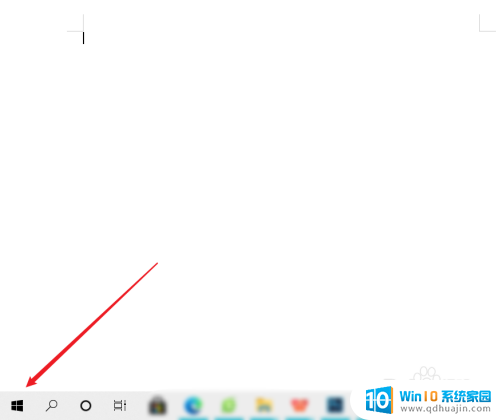
2.单击【设备和打印机】。
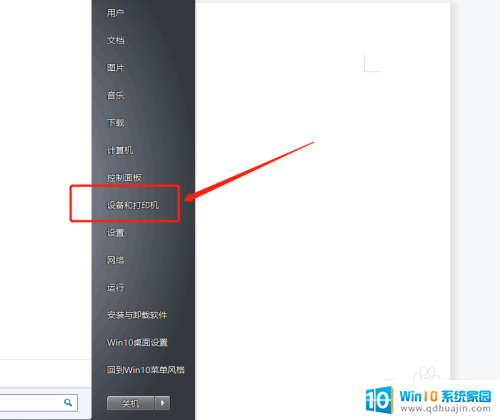
3.单击选定需要清洗的【打印机】。
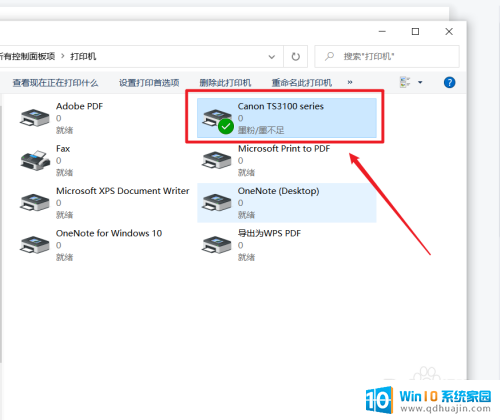
4.点击鼠标右键,调出【快捷菜单】。单击【打印首选项】。
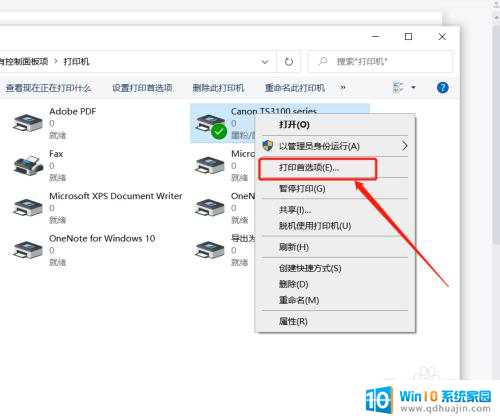
5.单击【维护】。
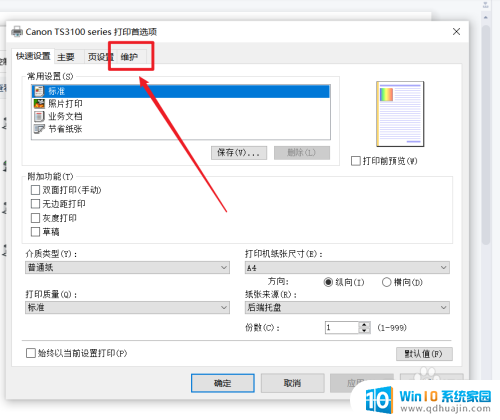
6.单击【维护和自定义格式】。
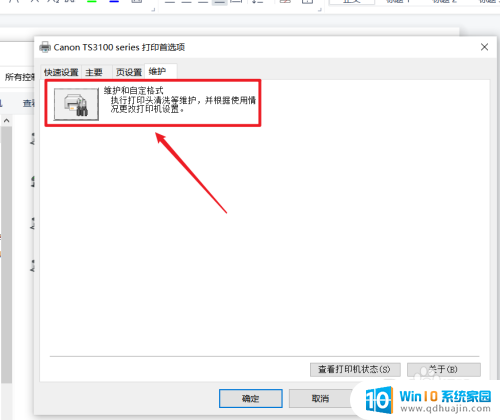
7.单击【深度清洗】。
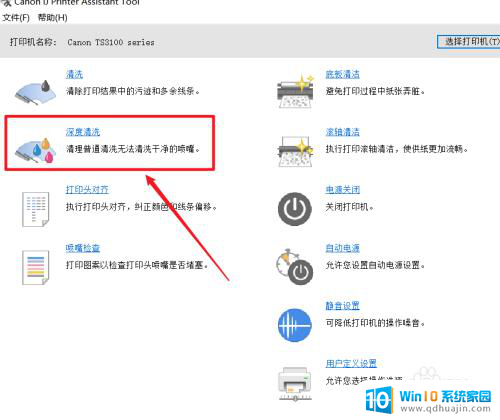
8.选择【所有颜色】,单击【执行】。即可进行深度清洗,清洗打印机喷头。
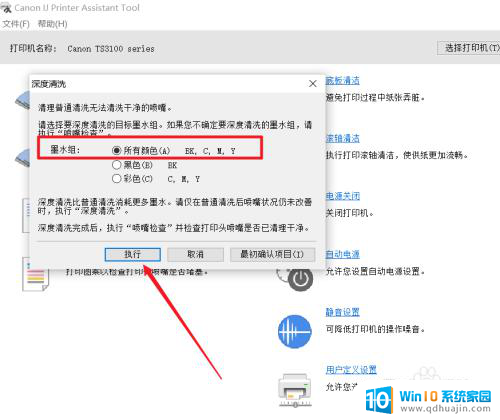
以上是打印机打印喷头清洗的方法,请参考我的方法来处理类似情况,希望对大家有所帮助。





